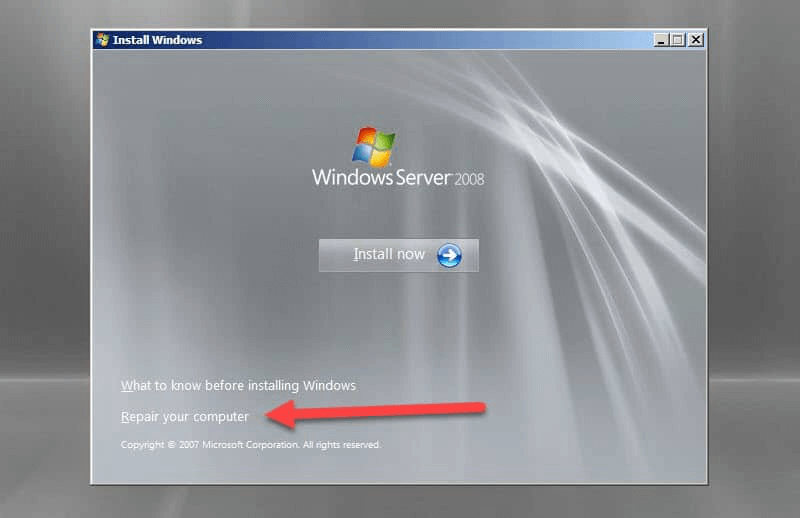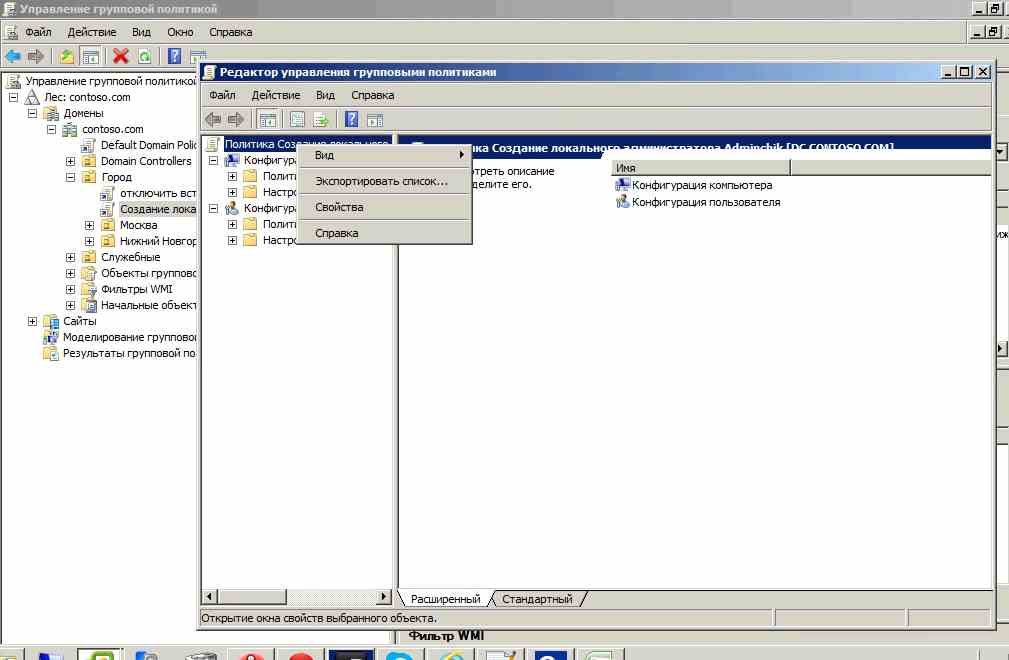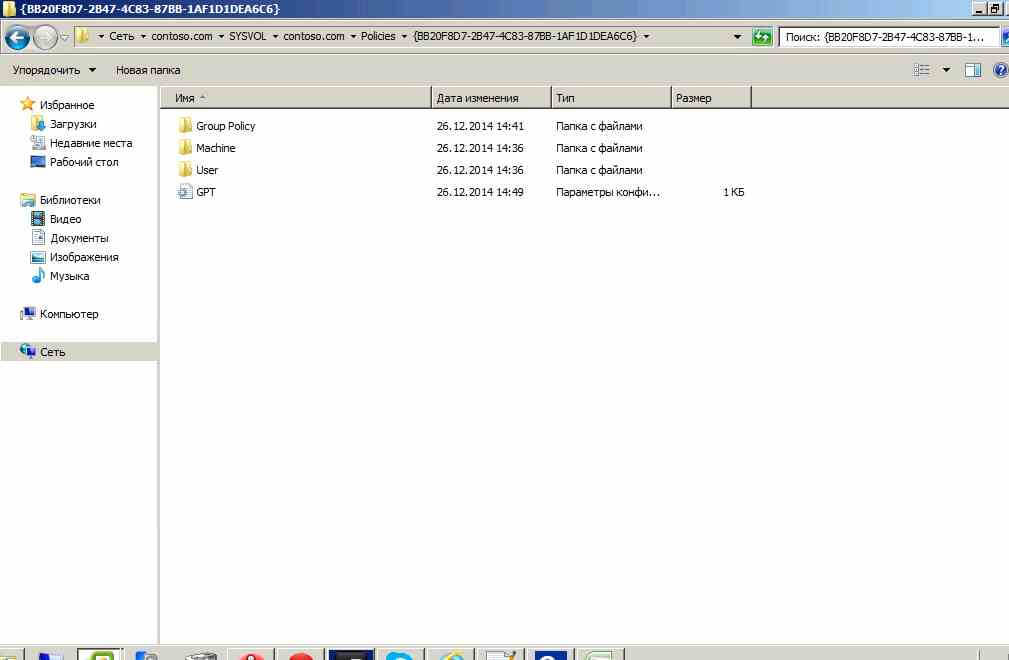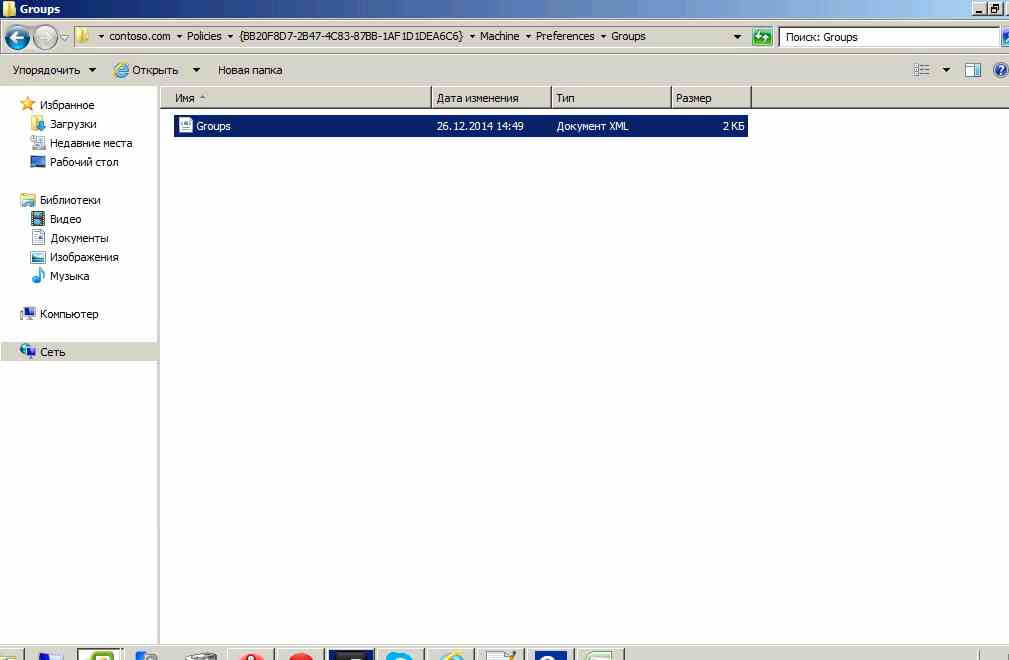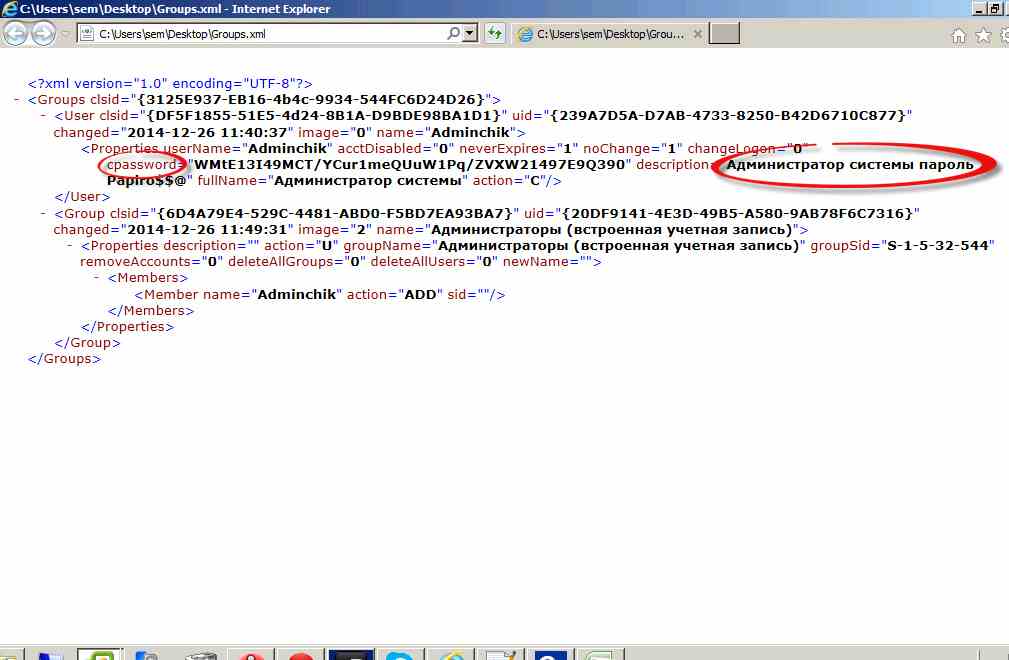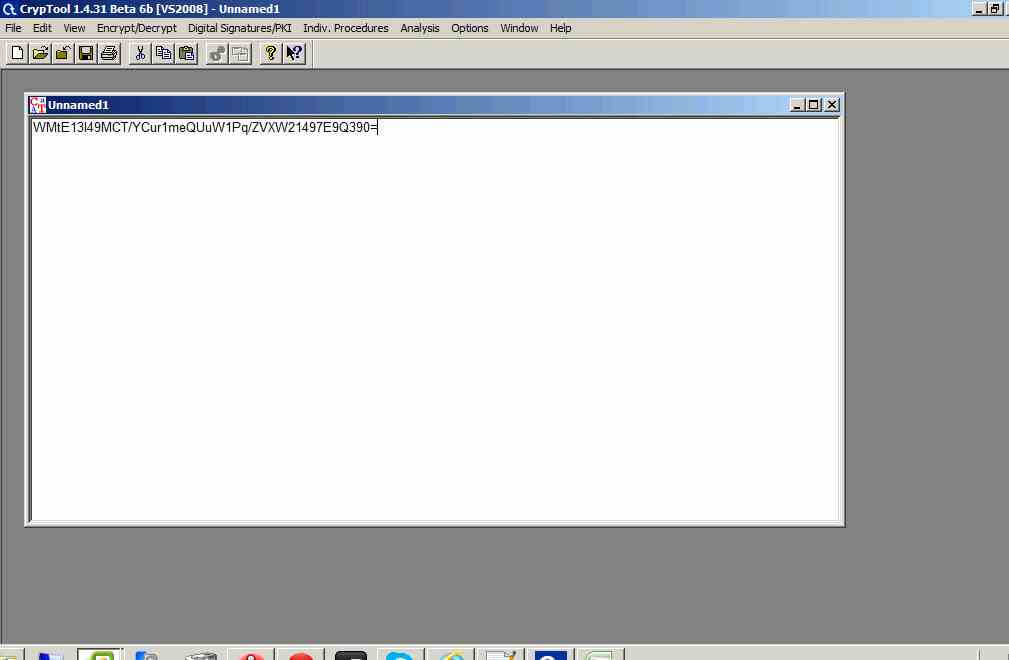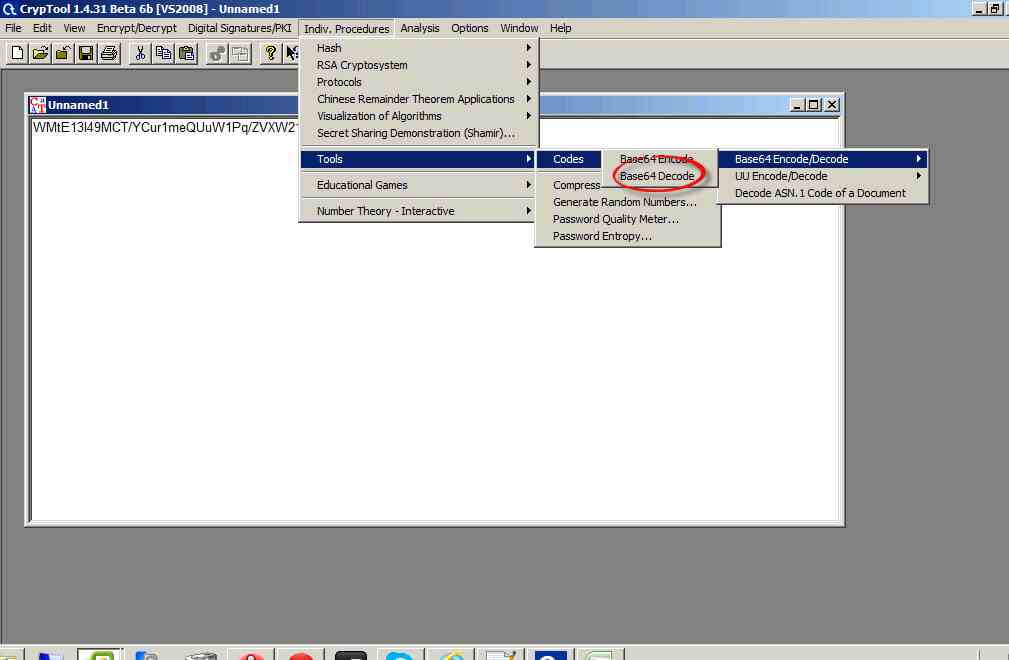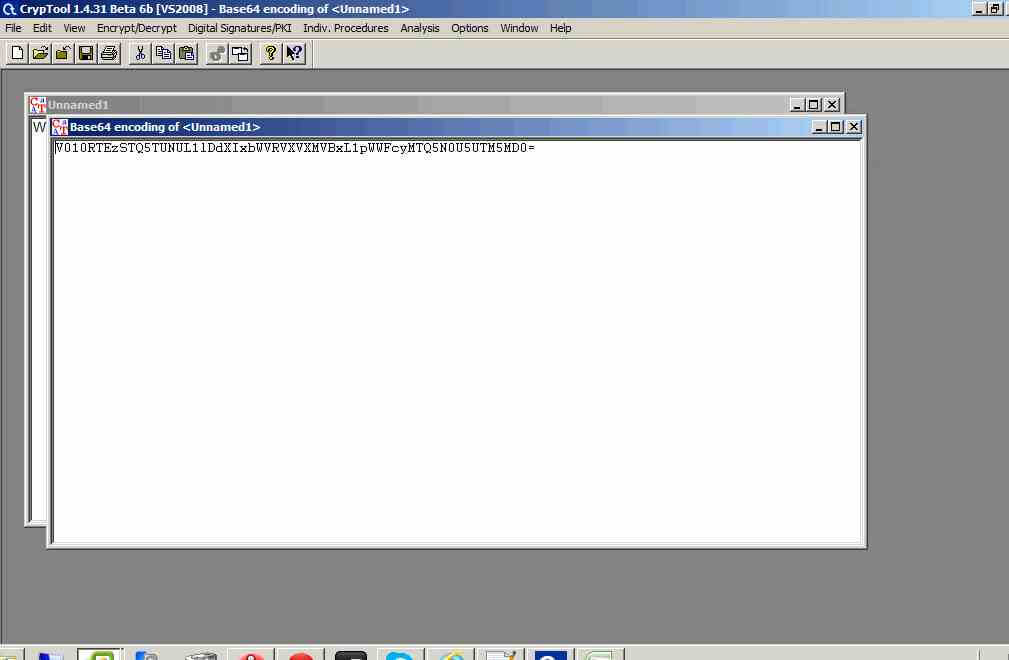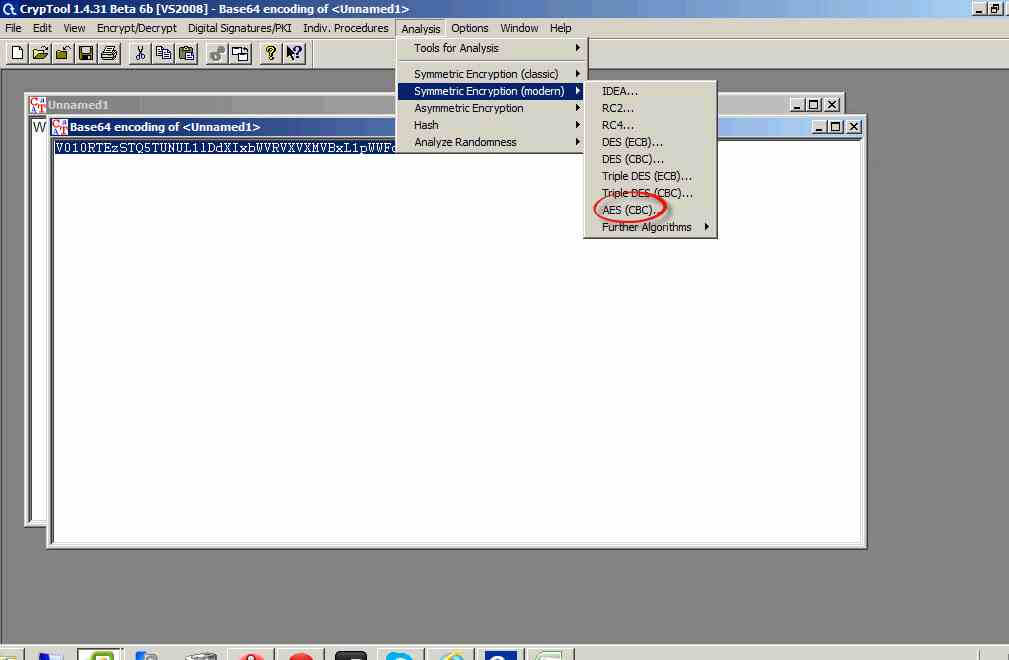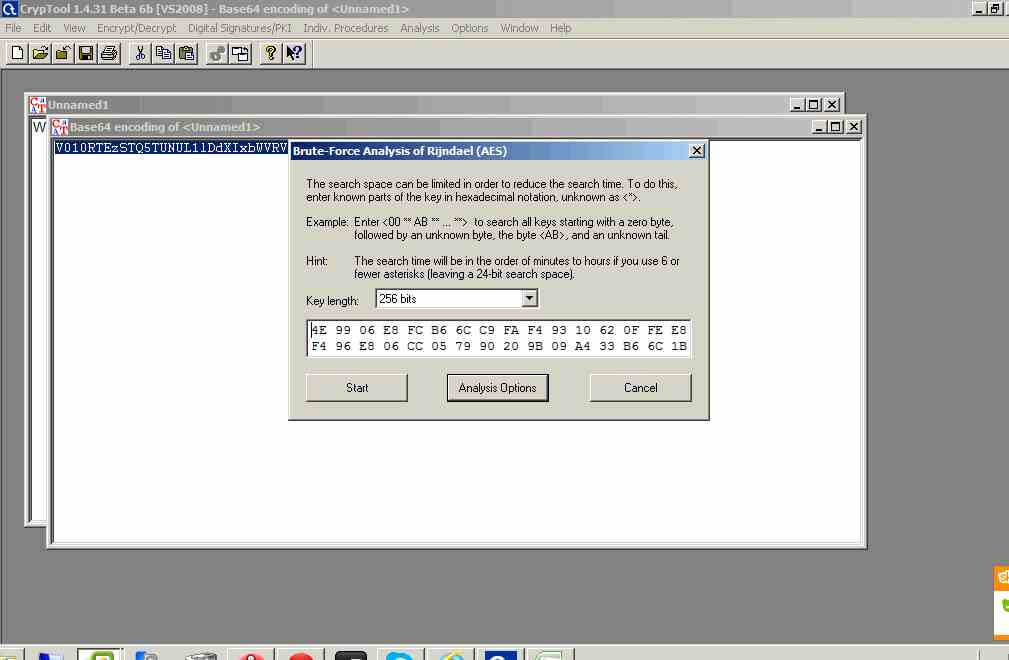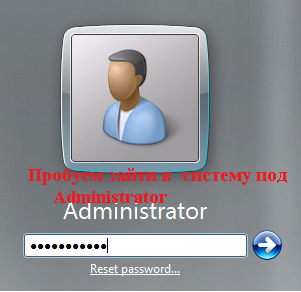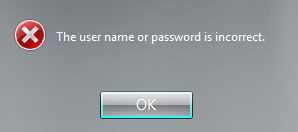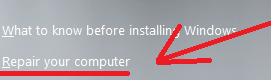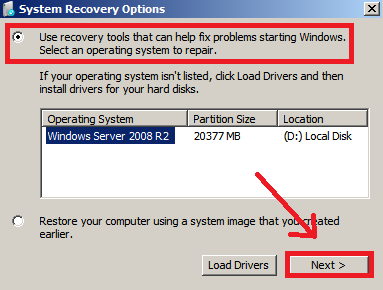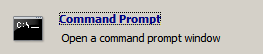- ИТ База знаний
- Полезно
- Навигация
- Серверные решения
- Телефония
- Корпоративные сети
- Курс по сетям
- Пошаговый ввод в домен Windows 10
- Основные команды cmd в Windows
- Поднимаем контроллер домена на Windows 2008 R2
- Что такое Windows Sandbox и как ее включить?
- Обзор Windows Admin Center
- Как освободить место на компьютере Windows 10: 8 советов
- Как перезагрузить Windows Server 2016
- Как изменить пароль администратора в Windows Server 2008 R2 или 2012
- Изменение пароля администратора сервера Windows Server 2008 R2
- Как восстановить пароль Windows Server 2012 с диска восстановления пароля
- Пароль админа windows server
- Пароль админа windows server
- Как сбросить пароль администратора в Windows Server 2008 R2.
ИТ База знаний
Курс по Asterisk
Полезно
— Узнать IP — адрес компьютера в интернете
— Онлайн генератор устойчивых паролей
— Онлайн калькулятор подсетей
— Калькулятор инсталляции IP — АТС Asterisk
— Руководство администратора FreePBX на русском языке
— Руководство администратора Cisco UCM/CME на русском языке
— Руководство администратора по Linux/Unix
Навигация
Серверные решения
Телефония
FreePBX и Asterisk
Настройка программных телефонов
Корпоративные сети
Протоколы и стандарты
Популярное и похожее
Курс по сетям
Пошаговый ввод в домен Windows 10
Основные команды cmd в Windows
Поднимаем контроллер домена на Windows 2008 R2
Что такое Windows Sandbox и как ее включить?
Обзор Windows Admin Center
Как освободить место на компьютере Windows 10: 8 советов
Как перезагрузить Windows Server 2016
Еженедельный дайджест
Как изменить пароль администратора в Windows Server 2008 R2 или 2012
3 минуты чтения
Может наступить время, когда вам нужно изменить пароль администратора на вашем Windows Server. Варианты восстановления зависят от того, помните ли вы старый пароль или нет.
Обучайся в Merion Academy
Пройди курс по сетевым технологиям
Начать
Если вы регулярно меняете известный пароль администратора, вы можете использовать пользовательский интерфейс Windows. Однако, если вы изменяете неизвестный пароль администратора, вам нужно использовать командную строку.

Изменение пароля администратора сервера Windows Server 2008 R2
Если вы уже знаете текущий пароль администратора и можете войти в Windows Server 2008 R2, изменить пароль так же просто, как перейти к списку пользователей и установить новый пароль.
- Войдите на сервер напрямую или удаленно.
- Щелкните правой кнопкой мыши на Компьютер и выберите пункт Управление (Manage).
- Выберите пункт Конфигурация (Configuration)
- Нажмите Локальные пользователи и группы (Local Users and Groups) ->Пользователи (Users).
- Найдите и щелкните правой кнопкой мыши на пользователе Администратор.
- Нажмите Установить пароль (Set Password) ->Продолжить (Proceed).
- Введите и подтвердите новый пароль.
Как сбросить пароль в Windows Server 2008 R2 или 2012
Что делать, когда вам нужно изменить пароль администратора, потому что вы потеряли старый пароль?
Если у вас нет старого пароля, вы не можете получить доступ к серверу, чтобы изменить пароли пользователей. Вместо этого вам нужно будет использовать командную строку для сброса пароля администратора.
- Вставьте установочный диск в компьютер и загрузите его.
- На экране Язык и другие настройки (Language and other preferences) нажмите Далее.
- Выберите ссылку Восстановить компьютер (Repair your computer).
- Выберите установку ОС и нажмите Далее.
- Нажмите Командная строка (Command Prompt).
- Введите следующее: Приведенная выше команда создает резервную копию менеджера утилит. Эта команда заменяет Utilman командной строкой. Это необходимо для сброса пароля.
Упомянутые выше команды могут различаться в зависимости от пути установки Windows. В нашем примере это на диске C. Если ваша установка находится на другом разделе диска, измените команду соответствующим образом.
После завершения вы сможете войти в систему как администратор. Однако не забудьте отменить изменения в Utilman . Для этого:
- Перезагрузите компьютер снова с установочного диска.
- Откройте командную строку.
- Запустите следующее:
Как восстановить пароль Windows Server 2012 с диска восстановления пароля
Если вы создали диск восстановления пароля (Password Recovery Disk) для своего сервера, вставьте USB-накопитель в сервер и перезагрузите систему.
- При появлении запроса на вход нажмите ссылку Сбросить пароль (Reset Password).
- В мастере забытых паролей нажимайте кнопку Далее, пока вам не будет предложено указать местоположение диска с паролями.
- Выберите диск для сброса пароля и следуйте инструкциям, чтобы установить новый пароль.
- Перезагрузите компьютер и войдите под новым паролем.
Пароль админа windows server
Добрый день! Уважаемые читатели и гости IT блога Pyatilistnik.org. В предыдущей части мы разобрали «Как создать и добавить локального пользователя (администратора) через групповые политики в windows server 2008R2 / 2012R2», теперь давайте узнаем «Как узнать пароль локального администратора GPO (GROUPS.XML) в windows server 2008R2/2012R2». Как оказалось на практике все очень просто и даже увлекательно, когда понимаешь на сколько ты не защищен.
Для начала узнаем GUID нашей GPO это ускорит процесс, злоумышленник же потратит на это чуть дальше времени. Идем в Управление групповой политикой и выбираем ту что создает нового локального администратора. Щелкаем изменить и заходим в свойства.
Как узнать пароль локального администратора GPO (GROUPS.XML) в windows server 2008R2-2012R2-01
Видим уникальное имя.
Как узнать пароль локального администратора GPO (GROUPS.XML) в windows server 2008R2-2012R2-02
При поднятии домена создаются и расшариваются папки такие как Sysvol. Попасть в нее можно с любого компа в домене по unc пути \\ваш домен\. Дальше SYSVOL\ваш домен\Policrs\имя вашей политики
Как узнать пароль локального администратора GPO (GROUPS.XML) в windows server 2008R2-2012R2-03
Как узнать пароль локального администратора GPO (GROUPS.XML) в windows server 2008R2-2012R2-04
Сохраним его и откроем. Нас интересует строчка cpassword =тут и есть кэш данного пароля его то и будем ломать. Теоритически AES256 тажело расшифровать, но только не в нашем случае.
Для расшифровки качаем CrypTool – очень полезную утилиту для работы с хэшами.
https://www.cryptool.org/en/. Про то как установить CrypTool писал в данной статье.
Как узнать пароль локального администратора GPO (GROUPS.XML) в windows server 2008R2-2012R2-05
Запускаем его и добавляем в него наш хэш. Особенности Base64 в том, что его длина должна быть кратна 4. Поэтому считаем блоки по 4, и если в последнем блоке не хватает символов, то недостающие дописываем символами =. В моем случае это был один символ =.
Как узнать пароль локального администратора GPO (GROUPS.XML) в windows server 2008R2-2012R2-06
Теперь декодируем его из Base64.
Indiv. Procedures – Tools – Codes – Base64 Encode/Decode – Base64 Decode
Полученный код зашифрован AES256 и ситуация кажется безисходной, только вот ключ расшифровки Microsoft сама выложила в открытые источники (MSDN 2.2.1.1.4 Password Encryption).
И этот код (hex):
4e9906e8fcb66cc9faf49310620ffee8f496e806cc057990209b09a433b66c1b
Как узнать пароль локального администратора GPO (GROUPS.XML) в windows server 2008R2-2012R2-07
Как узнать пароль локального администратора GPO (GROUPS.XML) в windows server 2008R2-2012R2-08
Для этого выбираем Analysis – Symmetric Encryption (modern) – AES (CBC)…
Как узнать пароль локального администратора GPO (GROUPS.XML) в windows server 2008R2-2012R2-09
В длине ключа (Key length:) выбираем 256 bits, вводим ключ, официально полученный от Microsoft и нажимаем Start.
Через секунду получаем наш код:
Как узнать пароль локального администратора GPO (GROUPS.XML) в windows server 2008R2-2012R2-10
Итого нам остается только удалить из ключа лишние точки, которыми разделены символы, и у нас есть пароль локально администратора всех компьютеров, к которым применяется эта политика безопасности
Пароль админа windows server
Была как то у меня на обслуживании не большая организация, внедрял я там Windows Server 2008 R2, поднял терминальный сервер.
Притеры, пользователи, пароли, все как обычно. Ну, пароль Администратора у меня остался. Через некоторое время,
по не понятным причинам, они взяли системного администратора на полную ставку. Ну причины мне не особо интересны.
Сдал я сервер мальчику заочнику-первокурснику, и спокойненько ушел. Первая мысль была примерно такая: «Ломать тут нечего, сервер терминалов будет крутить, надет все в интернете, почтовый вряд ли тронет.»
Ну и ушел с почти спокойной душой. Прошло пол года, звонят, у нас вот так и так что то не так. (Ну как всегда у пользователей. «У нас что то не так, а что сказать не можем, приходите»). Спросил про мальчика админа, сказали уволили нафиг. Ну думаю бывает.
Собираюсь, приезжаю. Мальчик смог поломать сервер терминалов, саму Windows Server 2008 R2 тоже потрепал не плохо (Контроллер домена на 15 пользователей? Нафига вот? Да еще и не поднятый. Как он вообще эту роль НеДоподнял, не понимаю. ), почтовый сервер, и понаставить кучу нелицензионного ПО на клиентские места. (Ну фиг с ней с лицензией, а вот, то что это ПО просто бесполезное…)
Пробую залогинится на остатках сервера, пароль не принимает. Сменил. Ну оно и понятно. Звоню, диктует, не подходит (Мальчик как то ехидно посмивается.). Ну думаю фиг с тобой. Попробовал сбросить пароль способом уже ранее описанным тут.
Сбросил, зашел, требует перезагрузку. Перезагрузжаюсь, пароль не верный. Приехали. Пытаюсь снова сбросить, не сбрасывает. Типа пароль пустой и бла бла бла. Сегодня опишу еще один способ сброса пароля на Windows Server 2008 R2.
В отличии от предыдущей статьи, никакого стороннего ПО использовать не будем. Все что потребуется, пара рук, внимательность при прочтении этой статьи, и установочный диск от Windows Server 2008 R2. (к слову сказать, я всегда такой с собой тоскаю. Вообще в моей аптечке много всего, мало ли что )
Итак, вставляем диск в привод и грузимся с него.
С лева, в низу, будет «Ссылка» под названием «Восстановление системы» (англ. «Repair your computer«), вот ее и жмем.
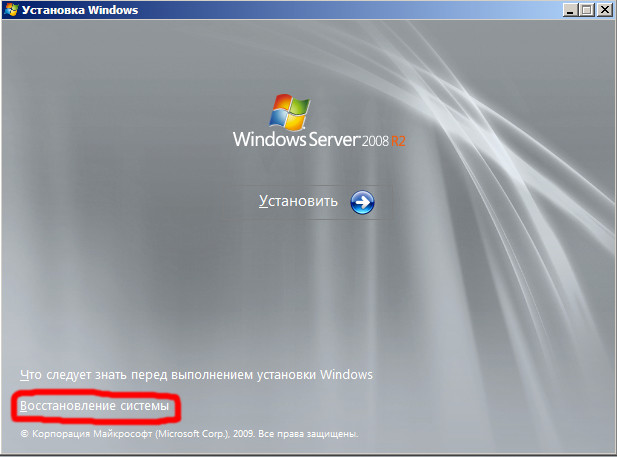
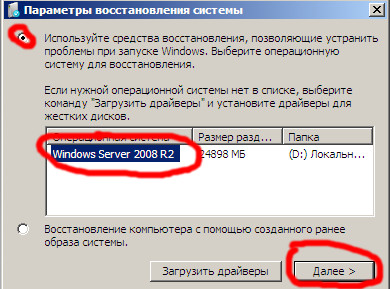
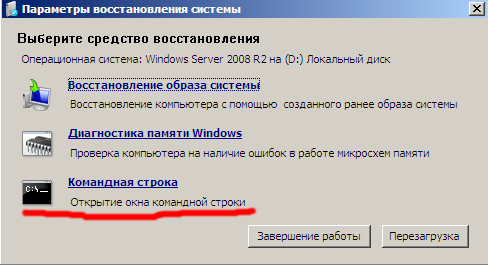
Как сбросить пароль администратора в Windows Server 2008 R2.
Данную заметку должен иметь каждый уважающий себя системный администратор, как приходящий в организацию, где всё уже настроено, но пароли не оставлены.
Сейчас я покажу пошагово, как сбросить пароль локального Администратора на сервере под управлением Windows Server 2008 R2 .
Имеем систему под управлением – Windows Server 2008 R2 Standard SP1 English.
Задача: сбросить пароль на локальную учётную запись Administrator (Администратора)
Бывало, что к Вам переходила система, а доступ к ней отсутствовал. Под локальным администратором пароль не известен.
И не всеми любимый отказ зайти:
Для решения поставленной задачи проделаем ниже следующие действия.
Загружаемся с установочного диска :
(Вставить установочный диск и выставить в BIOS первым загружаться, с CD)
В окне выбора меню инсталляции и раскладки клавиатуры оставляем всё как есть, то есть English, нажимаем Next.
Теперь в левом углу выбираем пункт “ Repair your computer ”:
В появившемся окне “System Recovery Options” выбираем пункт по дефолту “Use recovery tools” , продолжаем, выбрав “Next”.
Далее выбираем инструмент, который будет использоваться для восстановления – это Command Prompt (Командная строка – cmd.exe):
В открывшимся окне командной строки проделываем следующие манипуляции:
X:\Sources> cd /d d:\
D:\ cd Windows
D:\Windows\ cd System32
D:\Windows\System32\ move Utilman.exe Utilman.exe.backup
D:\Windows\System32\ copy cmd.exe utilman.exe
Для справки, исполняемый файл utilman.exe – это Центр специальных возможностей.
Перезагружаем систему доходим до того момента где нужно ввести учётную записи и пароль на вход в систему, но пока этого делать не нужно. Обратим внимание на левый нижний угол:
Выбираем “ Ease of access ” , щелкаем по нему левой кнопкой мыши:
Запуститься окно командной строки :
Теперь у нас доступ к системе с правами NT Authority \ SYSTEM :
Whoami
Теперь меняем пароль на локальную учётную запись Администратора :
Net user Administrator Aa1234567 (теперь пароль на локальную учётную запись Administrator будет указанный нами, к примеру Aa1234567):
И возвращаем utilman . exe обратно , в текущей запущенной командной строке сделать это невозможно. Следует проделать точно такие же шаги как мы делали выше.
В окне командной строке вводим:
X:\Sources> cd /d d:\Windows\System32
D:\Windows\System32\ copy utilman.exe.backup utilman.exe
Overwrite utilman.exe? (Yes/No/All) : y
Снова перезагружаем систему и заходим уже под изменённым паролем для учётной записи Администратора. Данная заметка палочка выручалочка самому себе и разъяснение другим, как решить поставленную задачу.